Aj keď v osobnom živote preferujem Android, mal som možnosť pracovať v ekosystéme Apple. Jednou z najúžasnejších funkcií, na ktoré som sa spoliehal, je AirDrop, ktorý uľahčuje prenos obsahu z mobilných zariadení na stolné počítače a naopak. Našťastie, Android má teraz ekvivalent.
Po opustení podobnej funkcie (Android Beam) podnikol Google kroky na odstránenie medzery v interoperabilite medzi zariadeniami pomocou funkcie Zdieľanie nablízku, ktorá bola vydaná v polovica roku 2020, ktorá umožňuje zdieľanie súborov medzi zariadeniami so systémom Android a Chromebookmi.
Android 13 prináša praktická aktualizácia funkcie Zdieľanie nablízku, vďaka ktorej je zdieľanie obsahu medzi zariadeniami ešte jednoduchšie. Nová možnosť vám umožňuje skopírovať niečo na vašom zariadení so systémom Android 13, či už ide o obrázok, súbor, text alebo niečo iné, rýchlo to zdieľať pomocou funkcie Zdieľanie nablízku a vložiť to priamo kamkoľvek to potrebujete na prijímacom zariadení so systémom Android 6 alebo neskôr.
A od septembra spoločnosť Google spúšťa ďalšiu funkciu, ktorá automaticky prijíma žiadosti na prijímajúcich zariadeniach prihlásených do rovnakého účtu Google ako odosielajúce zariadenie, aby bolo používanie jednoduchšie.
Zdieľanie nablízku nie je len pre zariadenia so systémom Android. Funguje skvele aj na iných zariadeniach, ako sú napríklad modely Samsung Galaxy.
Krok 1: Uistite sa, že je zapnuté zdieľanie nablízku
Zdieľanie nablízku môže byť na vašom telefóne s Androidom vypnuté, ale môžete ho zapnúť tak, že prejdete do Nastavenia –> Google –> Zariadenia a zdieľanie –> Zdieľanie nablízku –> Použiť zdieľanie nablízku. Tu môžete tiež zmeniť názov svojho zariadenia, ak chcete niečo viac než len všeobecný „telefón [Vaše meno].“
Ak máte do rýchlych nastavení svojho zariadenia pridanú dlaždicu Zdieľanie nablízku, môžete dlho stlačte, aby ste sa dostali k rovnakým nastaveniam Zdieľania nablízku, aby ste túto funkciu zapli. Dlaždica Rýchle nastavenia vám tiež poskytuje rýchly prístup k tomu, či všetci, kontakty alebo nikto nevidí vaše zariadenie pomocou funkcie Zdieľanie nablízku.
Krok 2: Kopírovanie alebo zdieľanie obsahu na zdieľanom zariadení
Ak chcete v systéme Android 12 a staršom niečo zdieľať, nájdite a stlačte tlačidlo Zdieľať a potom z možností zdieľania vyberte Zdieľanie nablízku. Keď napríklad zvýrazníte text na webovej stránke, v zobrazenej kontextovej ponuke vyberiete možnosť Zdieľať, čím sa zobrazia možnosti zdieľania.
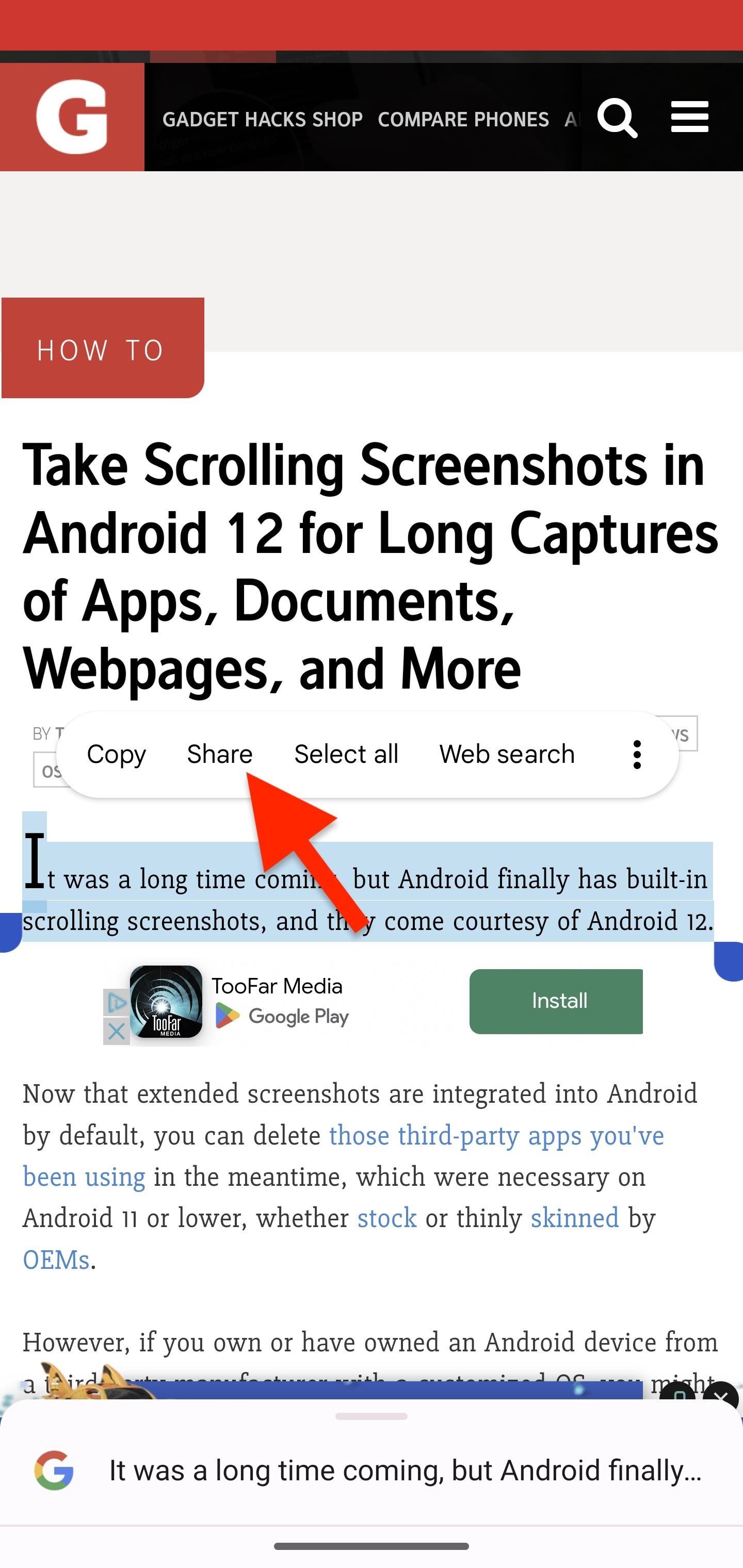
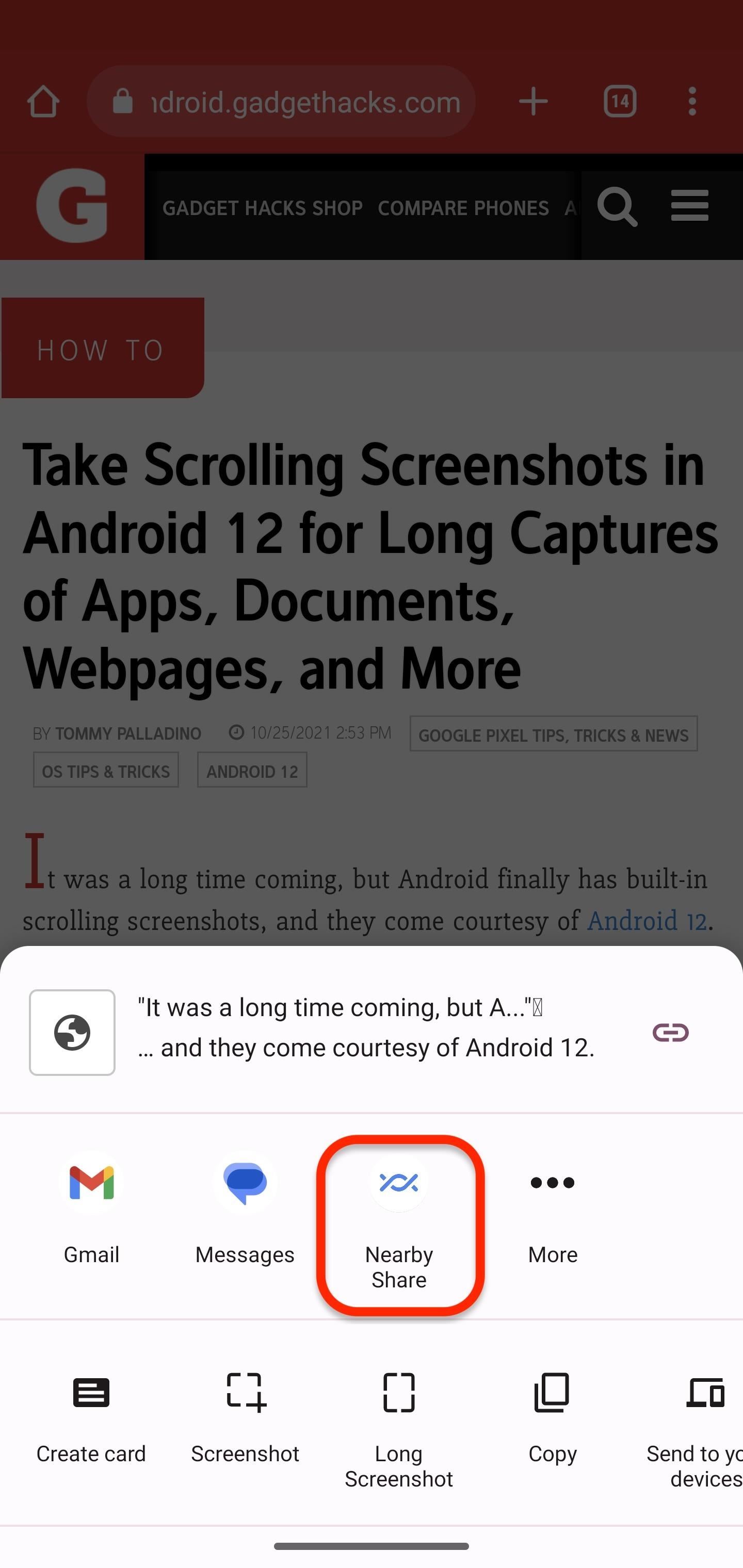
To stále funguje v systéme Android 13, ale musíte použiť inú techniku: tlačidlo Kopírovať. Vždy, keď niečo zvýrazníte a stlačíte Kopírovať, zobrazí sa jeho miniatúra s tlačidlom Zdieľať vedľa. Klepnite na tlačidlo Zdieľať a na zobrazenom hárku stlačte tlačidlo V blízkosti.
Ak chcete text pred zdieľaním zmeniť, klepnite na ukážku a zobrazí sa systémový textový editor, v ktorom môžete veci vyladiť a kliknutím na „Hotovo“ sa vráťte na tlačidlo Zdieľať.
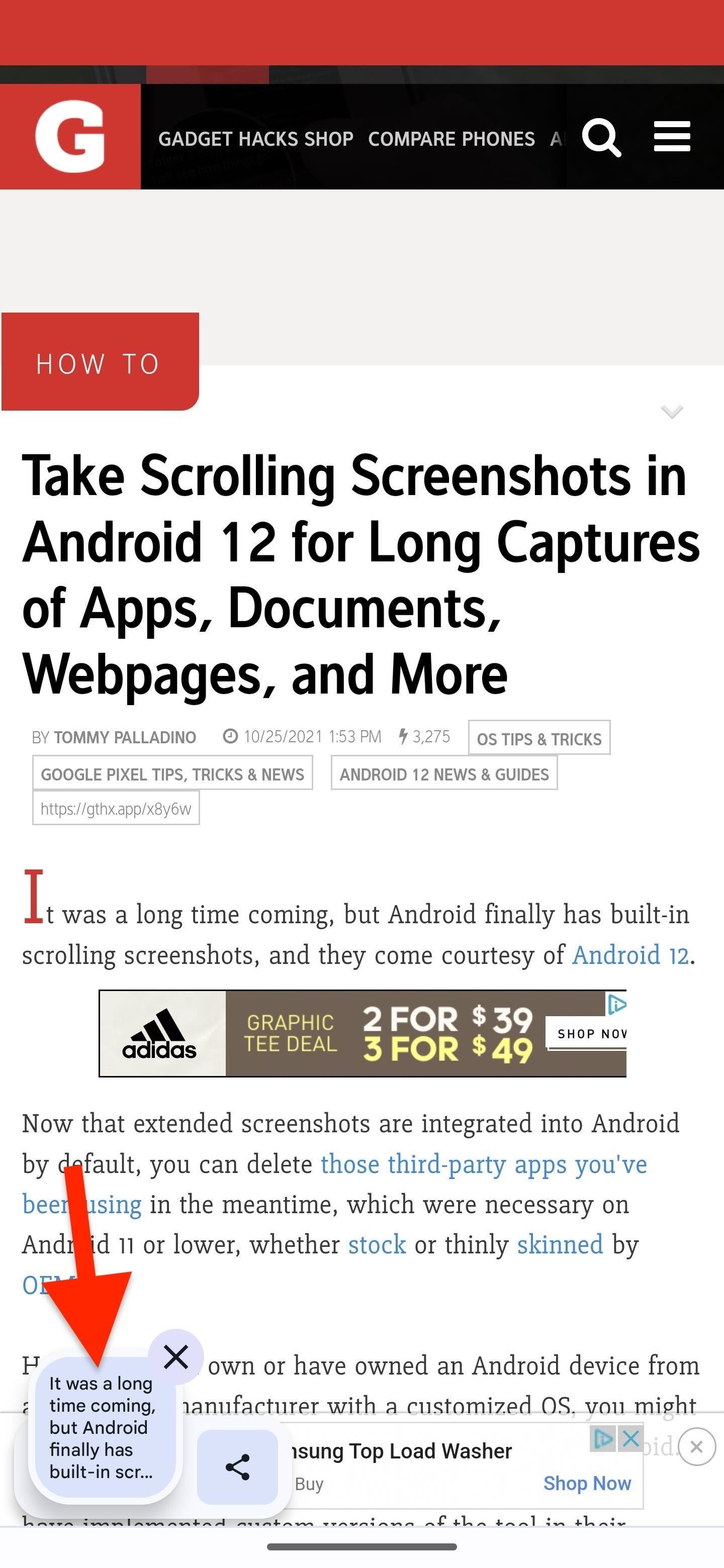
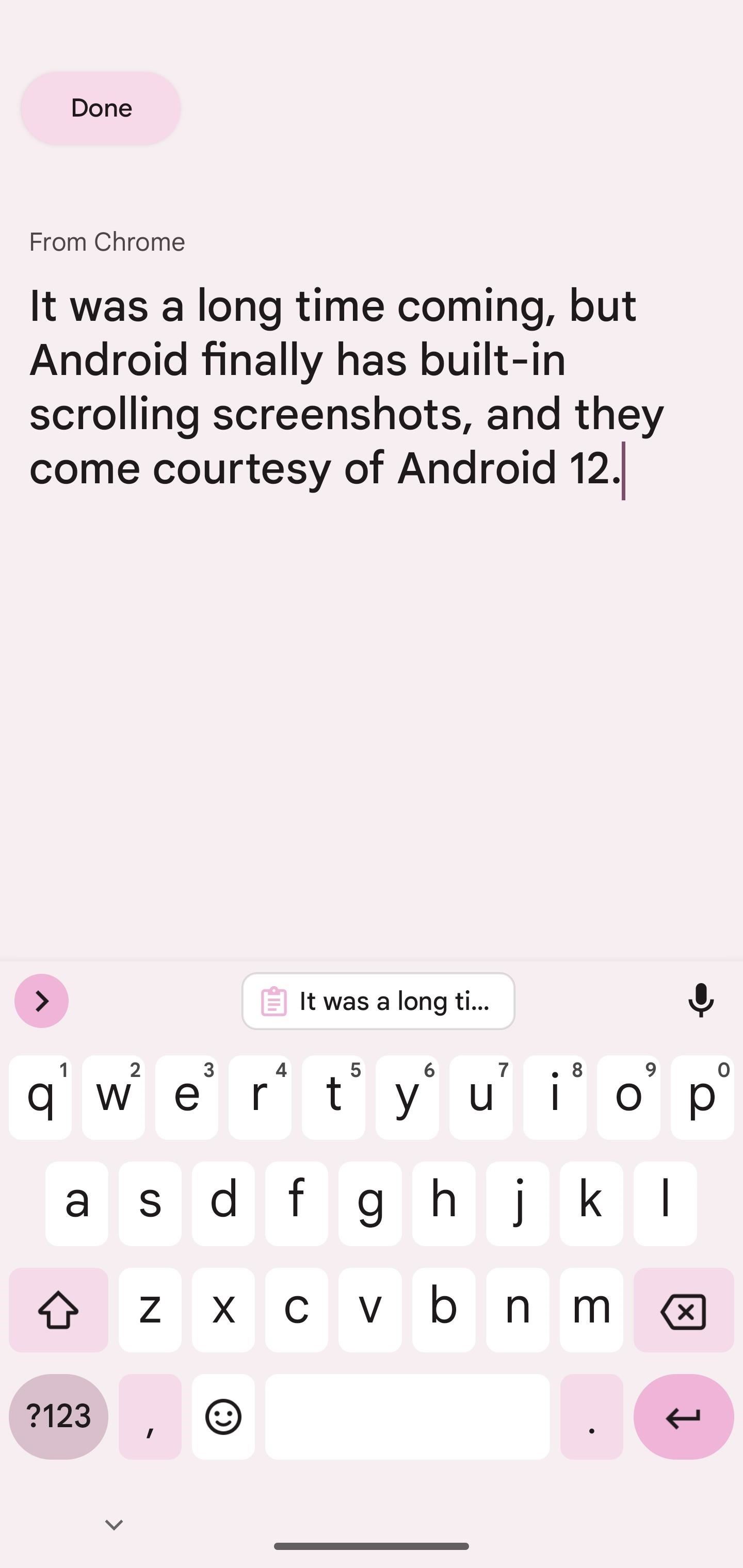
Implementácia skopírovaného textu v systéme Android 13 je podobná ako to funguje pre snímky obrazovky v systéme Android 6 a novšom. Keď vytvoríte snímku obrazovky, zobrazí sa jej miniatúra s tlačidlom Zdieľať vedľa nej – klepnite naň a potom na položku V blízkosti.
Krok 3: Vyberte prijímacie zariadenie
Po otvorení ponuky Zdieľanie nablízku , vyberte zariadenie, do ktorého chcete obsah prilepiť. (Ak sa zariadenie nezobrazuje, uistite sa, že máte na paneli Rýchle nastavenie povolené Zdieľanie nablízku.)
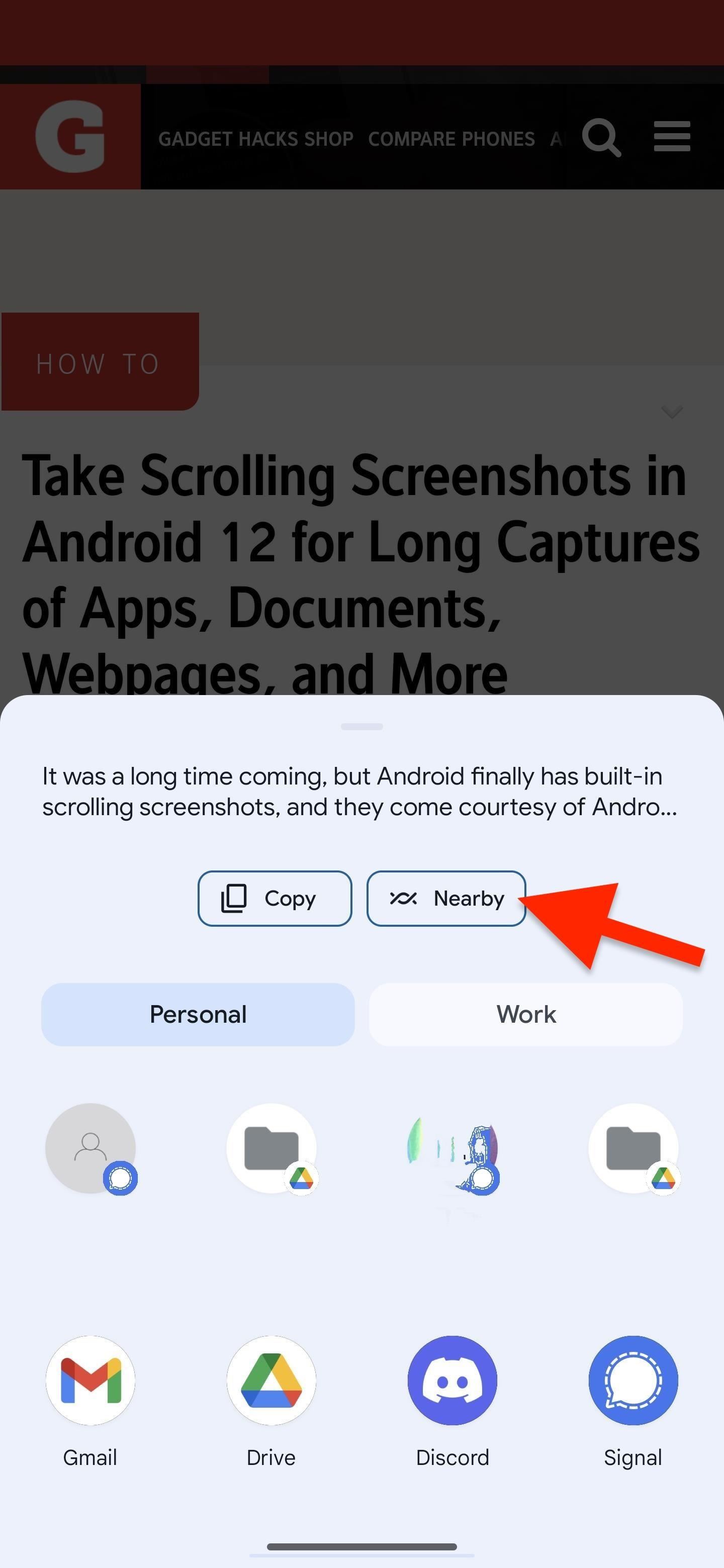
Krok 4: Prijmite požiadavku na prijímajúcom zariadení
Na prijímajúcom zariadení klepnite na „Prijať“ pre pokračovanie v transakcii. Po prenose obsahu dokončite prenos výberom možnosti „Kopírovať“ alebo „Kopírovať do schránky“.
Ak ste dostali najnovšiu aktualizáciu, prijímacie zariadenie by malo automaticky prijať žiadosť o zdieľanie. Ak napríklad zdieľate fotografiu, prijímacie zariadenie si ju môže stiahnuť, aj keď je uzamknuté, a potom si ju môžete zobraziť v priečinku stiahnutých súborov alebo ju otvoriť v aplikácii z upozornenia.
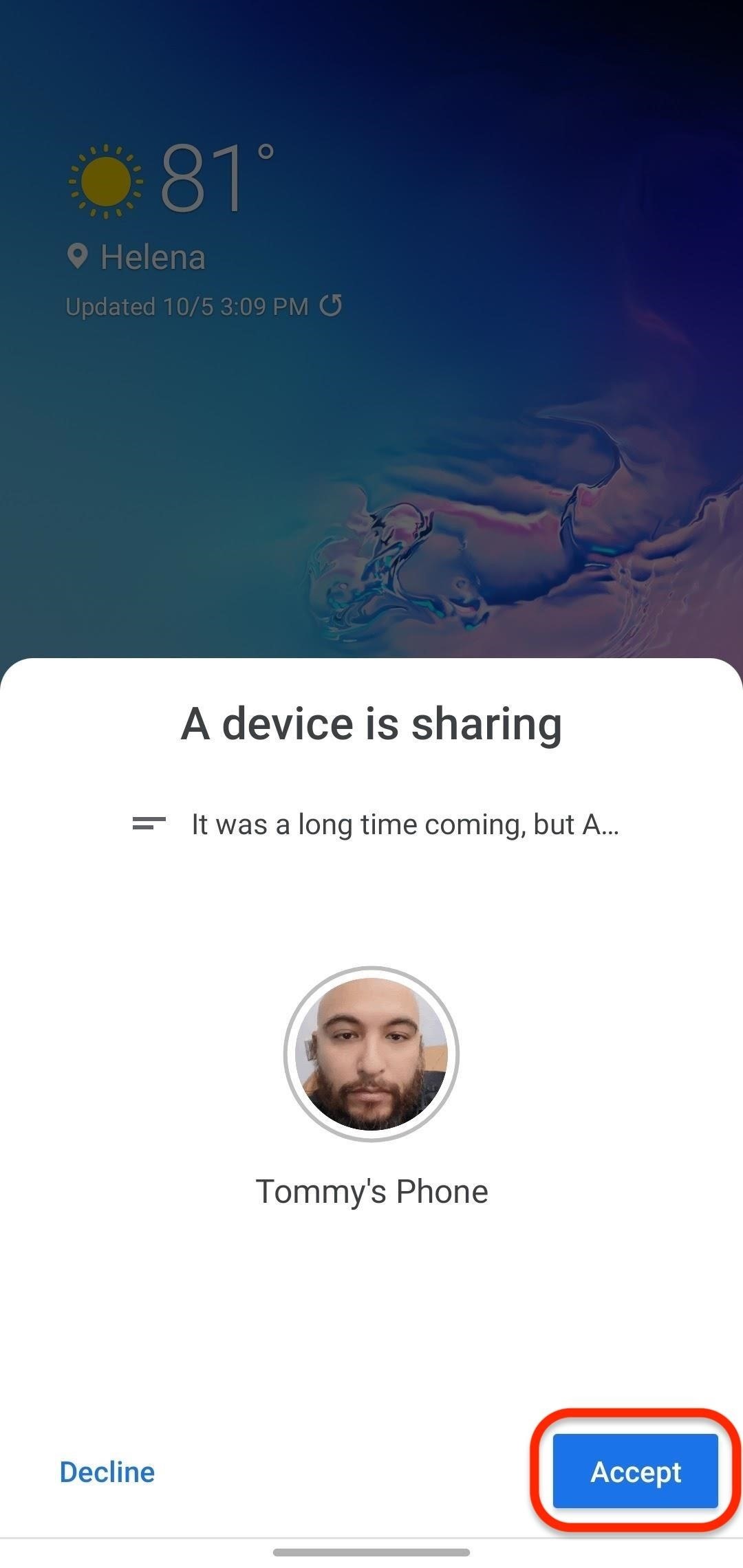
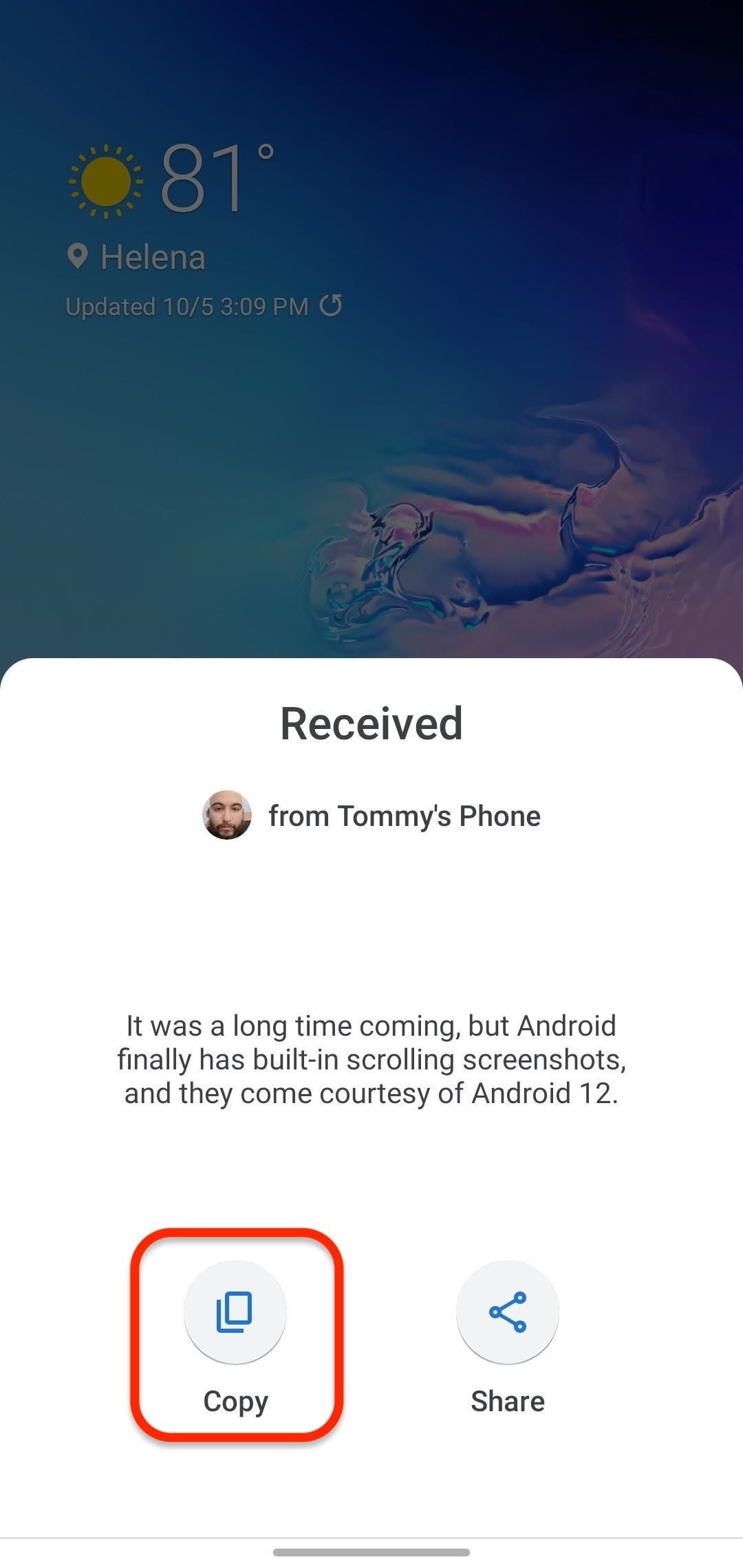
Krok 5: Prilepenie textu alebo obrázkov do prijímacieho zariadenia
Ak zdieľate skopírovaný obsah , otvorte aplikáciu na prijímajúcom zariadení, do ktorého chcete obsah prilepiť.
Na prijímacom zariadení otvorte aplikáciu, do ktorej chcete obsah prilepiť. V prípade textu dlho stlačte v textovom poli a z kontextovej ponuky vyberte možnosť Prilepiť. Ak chcete prilepiť obrázky do dokumentu alebo aplikácie, možno budete musieť otvoriť schránku klávesnice. Ak je vaším prijímajúcim zariadením Chromebook, stačí stlačiť kombináciu kláves Control-V a zobraziť text alebo obrázky.
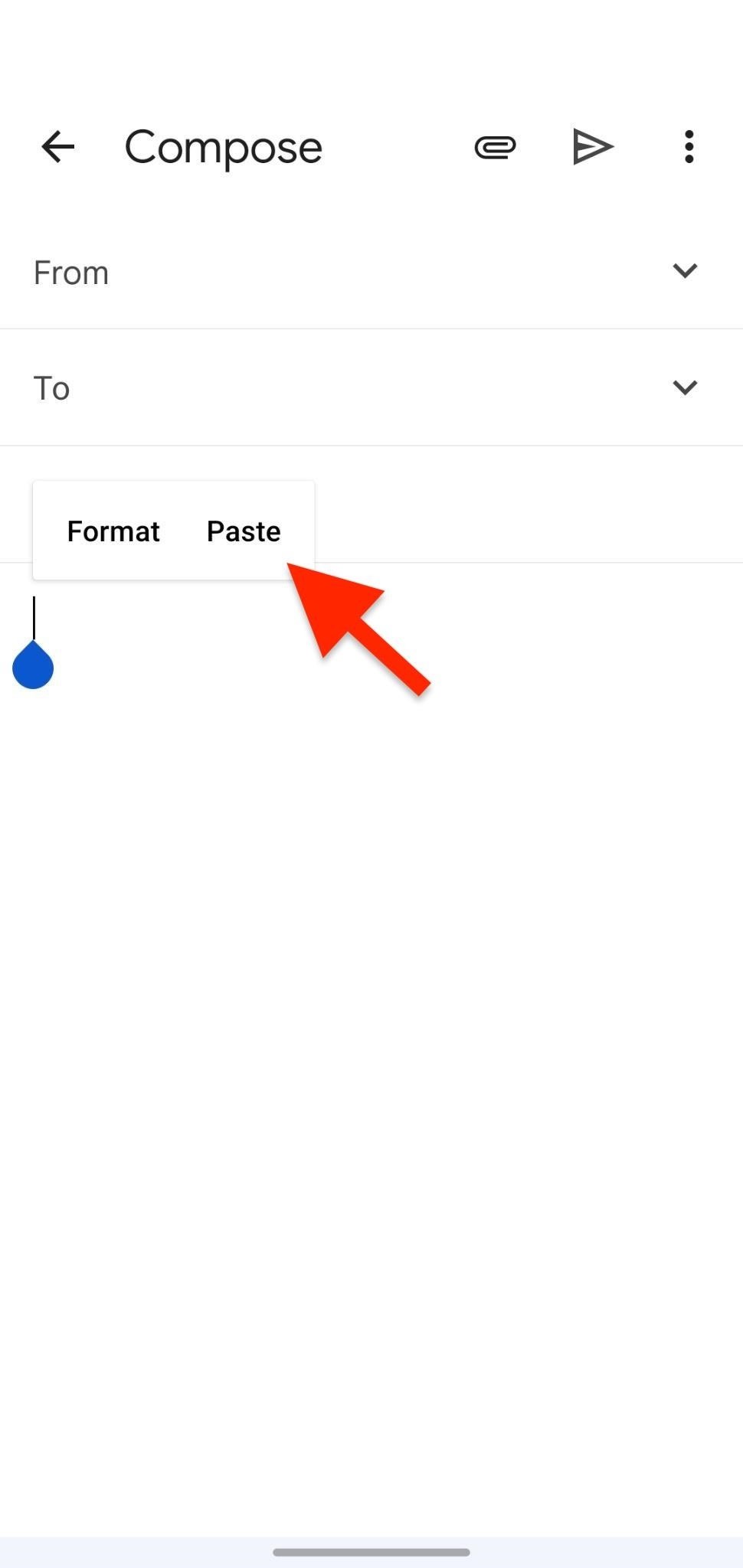
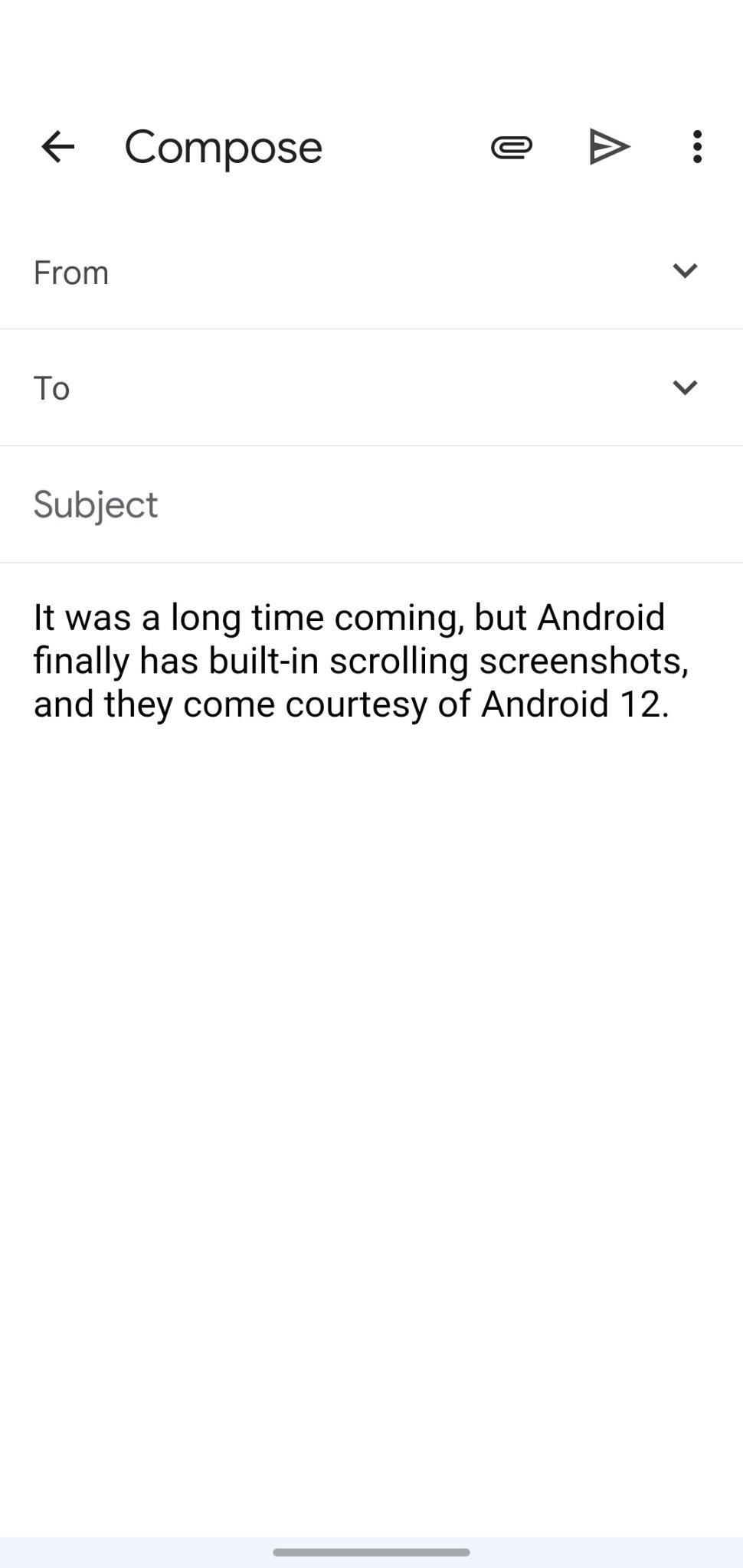
Neprehliadnite: 8 spôsobov, ako vám Google Lens môže pomôcť byť produktívnejší
Zabezpečte svoje pripojenie bez mesačného účtu. Získajte doživotné predplatné VPN Unlimited pre všetky svoje zariadenia jednorazovým nákupom v novom Gadget Hacks Shop a sledujte Hulu alebo Netflix bez regionálnych obmedzení, zvýšte bezpečnosť pri prehliadaní vo verejných sieťach a podobne.
Kúpiť teraz (zľava 80 %) >
Ďalšie výhodné ponuky na vyskúšanie:
Titulná fotografia a snímky obrazovky od Tommyho Palladina/Gadget Hacks

